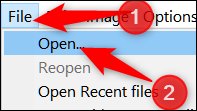I file PNG sono un ottimo modo per memorizzare immagini (come i loghi) che richiedono trasparenza e dissolvenza. Lo fanno mantenendo il loro aspetto originale su qualsiasi sfondo di colore. Esamineremo un paio di modi in cui puoi convertire le tue immagini in formato PNG.
Sommario:
Cos’è un file PNG?
PNG, o Portable Network Graphics, è un popolare formato di immagine utilizzato nella grafica Internet per la sua capacità di supportare la trasparenza nei browser. È stato sviluppato per la prima volta negli anni ’90 come alternativa aperta al GIF, che utilizza un algoritmo di compressione proprietario. PNG è esente da diritti d’autore.
PNG supporta colori sia a 8 bit che a 24 bit, proprio come GIF e JPG, rispettivamente. Inoltre sono considerati file senza perdita di dati, il che significa che non si degraderanno in qualità, indipendentemente da quante volte si apre e si salva il file.
Come convertire un’immagine in PNG
Uno dei principali vantaggi di PNG rispetto a formati come JPG o GIF è che PNG è un formato senza perdita di dati con supporto del colore a 24 bit. Se stai convertendo da JPG, tieni presente che i JPG sono file con perdita di dati e potrebbero perdere un po ‘di qualità dalla loro compressione iniziale. Tuttavia, poiché PNG è senza perdite, il tuo file non perderà ulteriore qualità ogni volta che apri o salvi di nuovo l’immagine.
Esistono due modi principali per convertire un’immagine in formato PNG. È possibile utilizzare un programma di visualizzazione delle immagini sul computer o utilizzare uno dei tanti siti di conversione di file disponibili sul Web.
Conversione di un’immagine con Windows
So che lo diciamo molto e potresti stancarti di sentirne parlare, ma IrfanView è uno dei migliori programmi gratuiti per la visualizzazione di immagini su Windows. Periodo. Puoi fare lo stesso tipo di conversione che stiamo per mostrarti nella maggior parte degli editor (incluso Paint), ma useremo IrfanView per il nostro esempio qui.
Apri l’immagine che desideri convertire in PNG facendo clic su File> Apri.
Passa alla tua immagine e fai clic su “Apri”.
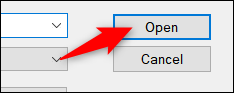
Una volta aperto il file, fai clic su File> Salva con nome.
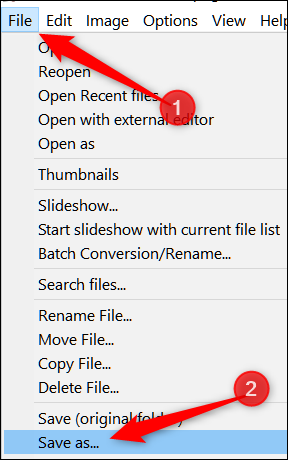
Nella finestra successiva assicurati di aver selezionato PNG dall’elenco a discesa dei formati, quindi fai clic su “Salva”.

Per impostazione predefinita, il tasso di compressione è impostato su “Migliore”, ma se vuoi un po ‘più di controllo sulla compressione del tuo file, la finestra Opzioni di salvataggio ha un paio di extra da controllare. La modifica del tasso di compressione determinerà la dimensione del file, maggiore è il numero, minore sarà la compressione durante il salvataggio dell’immagine.
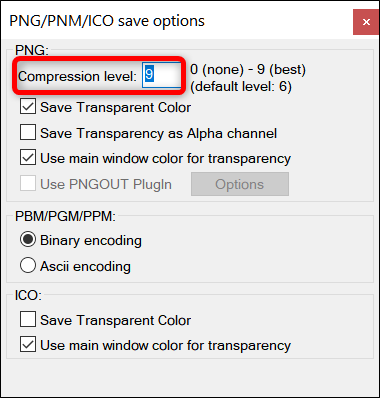
Conversione di un’immagine con Mac
Il Mac è preinstallato con Anteprima, che puoi utilizzare per qualcosa di più della semplice visualizzazione dei file di immagine. È un ottimo programma di modifica delle immagini in grado di ritagliare, ridimensionare e convertire i file.
Apri un’immagine in Anteprima facendo clic con il pulsante destro del mouse sul file e scegliendo Apri con> Anteprima.
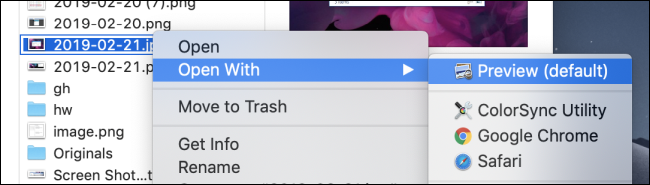
In Anteprima, vai su File> Esporta.
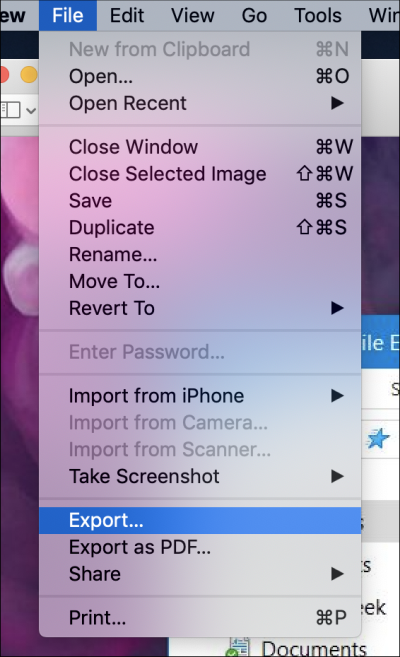
Nella finestra che si apre, assicurati di aver selezionato PNG come formato di file. Rinomina il file se lo desideri, quindi fai clic su “Salva”.
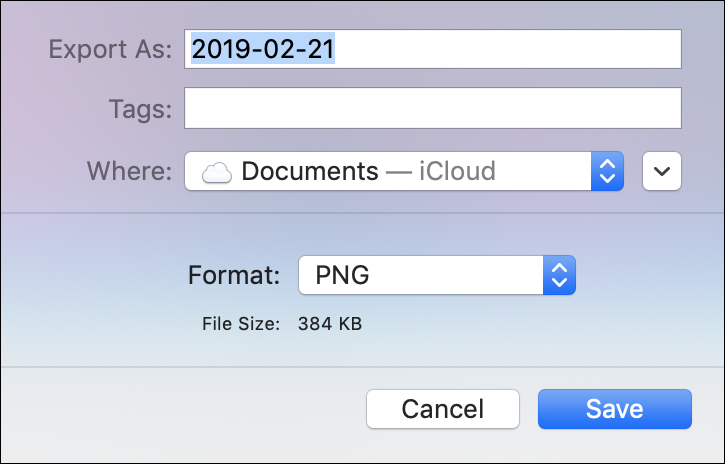
Conversione di un’immagine online
Se preferisci utilizzare un sito di conversione di file online invece di un’app desktop, non cercare oltre Convertimage.net. Sono un sito dedicato alla conversione di immagini, non solo PNG, tenendo presente la tua privacy. ConvertImage non pubblica né conserva i tuoi file per più di 15 minuti, eliminandoli dai loro server dopo l’elaborazione.
Per prima cosa, seleziona il formato di output in cui desideri salvare un’immagine.
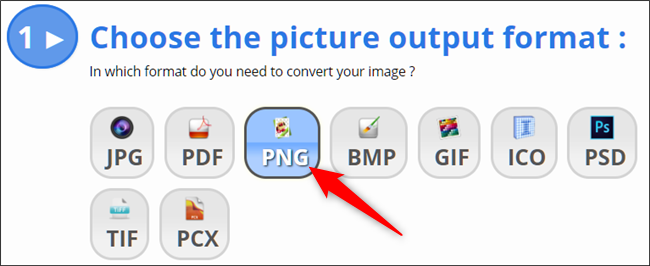
Quindi, fai clic su “Seleziona la tua immagine”.
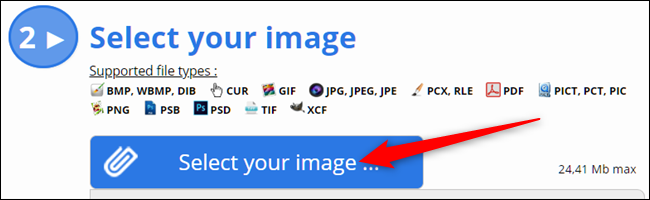
Passa all’immagine che desideri convertire e quindi fai clic su “Apri”. Tieni presente che le immagini hanno un limite di dimensione massima di 24,41 MB.
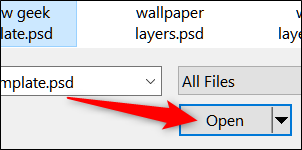
Ora tutto ciò che devi fare è accettare i loro termini di utilizzo e quindi fare clic su “Converti questa immagine”.
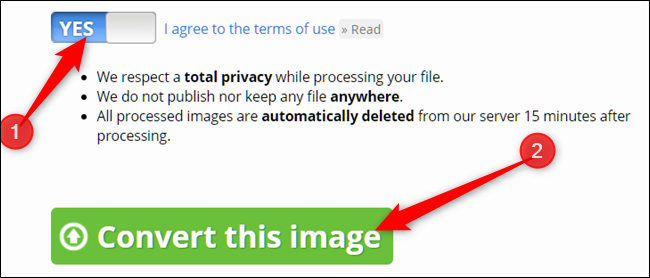
Nella pagina successiva, dopo che l’immagine è stata caricata e convertita, fai clic su “Scarica l’immagine” e il tuo PNG verrà salvato nella cartella dei download del browser.

Questo è tutto! Hai convertito con successo le tue immagini in formato PNG.